
Dostosowywanie widoku mapy w Mapach na Macu
Możesz wybrać sposób wyświetlania mapy, wybrać opcje widoczne na mapie oraz trasy, ustalić czy etykiety będą widoczne i jak duże, oraz ustalić wyświetlanie skali odległości.
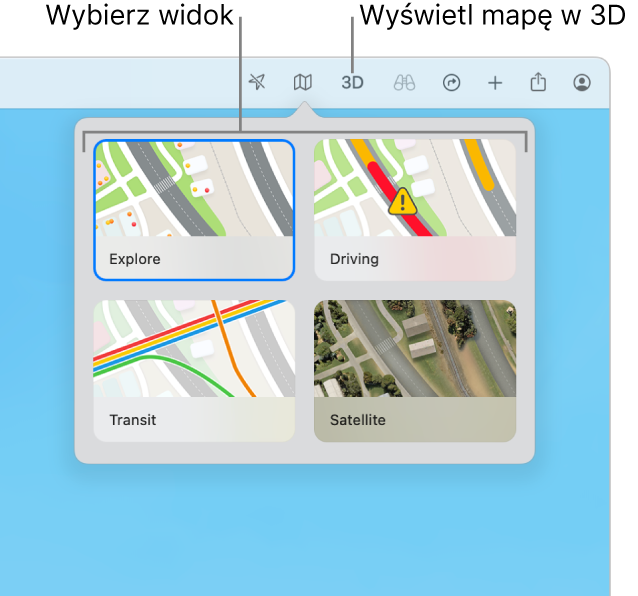
Zmiana trybu mapy
Przejdź do aplikacji Mapy
 na Macu.
na Macu.Kliknij w
 na pasku narzędzi.
na pasku narzędzi.Wybierz jedno z poniższych:
Eksploruj: Wyświetla standardową mapę. Jeśli masz Maca z układem scalonym Apple, możesz wyświetlać dodatkowe szczegóły dotyczące poziomu wzniesienia, dróg, drzew, budynków, punktów orientacyjnych i innych w niektórych miastach.
Ruch drogowy: Pokazuje informacje o natężeniu ruchu drogowego i koncentruje się na drogach. Zobacz: Pokazywanie informacji o natężeniu ruchu drogowego.
Transport publiczny: Pokazuje przystanki autobusowe, lotniska, linie transportu publicznego oraz stacje.
Satelitarna: Pokazuje obrazy satelitarne. Gdy wybrana jest mapa satelitarna, możesz kliknąć w
 , aby włączyć wyświetlanie etykiet oraz natężenia ruchu drogowego.
, aby włączyć wyświetlanie etykiet oraz natężenia ruchu drogowego.
Uwaga: Dostępność map przeznaczonych do jazdy samochodem oraz transportem publicznym zależy od kraju i regionu.
Zmienianie widoku mapy
Przejdź do aplikacji Mapy
 na Macu.
na Macu.Wykonaj dowolną z poniższych czynności:
Wyświetlanie mapy w trybie 3D: Kliknij w przycisk 3D na pasku narzędzi. Przeciągnij suwak w lewym dolnym rogu okna, aby zmienić kąt.
Aby zobaczyć widoki z lotu ptaka, użyj widoku satelitarnego w trybie 3D.
Oglądanie wycieczki Flyover: Możesz wirtualnie oglądać z lotu ptaka wiele miast i punktów orientacyjnych na całym świecie. Punkty orientacyjne z dostępną wycieczką Flyover oznaczone są ikonami. Kliknij w ikonę miejsca, a następnie kliknij w Wycieczka Flyover.
Wyświetlanie kuli ziemskiej za pomocą interaktywnego globusa 3D: Jeśli masz Maca z układem scalonym Apple, możesz oddalić widok, aż mapa zmieni się w globus. Przeciągnij globus, aby go obrócić, albo przybliż lub oddal, aby badać szczegóły pasm górskich, pustyń, oceanów i nie tylko.
Pokazywanie skali odległości: Aby wyświetlać skalę na mapie, wybierz polecenie menu Widok > Pokaż skalę.
Włączanie i wyłączanie trybu ciemnego na mapie: Wybierz polecenie menu Mapy > Ustawienia, kliknij w Ogólne, a następnie zaznacz lub usuń zaznaczenie pola wyboru Zawsze używaj widoku jasnego mapy.
Zmiana ustawień w Mapach powoduje także zmianę wyglądu map w innych aplikacjach, takich jak Kontakty, Kalendarz lub Zdjęcia. Zobacz: Używanie jasnego lub ciemnego wyglądu.
Zmienianie trybu i opcji transportu
Przejdź do aplikacji Mapy
 na Macu.
na Macu.Wybierz polecenie menu Mapy > Ustawienia, kliknij w Planowanie trasy, a następnie wybierz ustawienia domyślne, takie jak Transport publiczny lub Marsz oraz unikanie schodów.
Aplikacja Kalendarz korzysta z tego ustawienia do obliczania czasu potrzebnego na dotarcie na wydarzenia z podanym adresem oraz wysyłania alertów, gdy zbliża się czas wyruszenia. Zobacz: Dodawanie do wydarzeń miejsca i czasu podróży w Kalendarzu na Macu.
Porada: Jeśli chcesz dostać się na wydarzenie innym środkiem transportu, niż zazwyczaj, tymczasowo zmień to ustawienie w Mapach przed dodaniem wydarzenia w Kalendarzu.
Wyświetlanie etykiet na mapach
Przejdź do aplikacji Mapy
 na Macu.
na Macu.Wykonaj dowolną z poniższych czynności:
Powiększanie etykiet na mapie: Aby powiększyć etykiety w dowolnym widoku, wybierz polecenie menu Mapy > Ustawienia, kliknij w Ogólne, a następnie zaznacz pole wyboru Używaj dużych etykiet.
Pokazywanie etykiet w widoku satelitarnym: Kliknij w
 na pasku narzędzi, kliknij w Satelitarna, kliknij w
na pasku narzędzi, kliknij w Satelitarna, kliknij w  , a następnie kliknij w Pokaż etykiety (ikona zaznaczenia oznacza, że funkcja jest włączona). Zapewnia to widok hybrydowy między mapą i zdjęciami satelitarnymi.
, a następnie kliknij w Pokaż etykiety (ikona zaznaczenia oznacza, że funkcja jest włączona). Zapewnia to widok hybrydowy między mapą i zdjęciami satelitarnymi.Ustawianie preferowanego języka etykiet na mapach: Aby Mapy zawsze używały na etykietach preferowanego języka komputera, niezależnie od języka kraju lub regionu, który oglądasz na mapie, wybierz polecenie menu Mapy > Ustawienia, kliknij w Ogólne, a następnie zaznacz pole wyboru Język etykiet: [język]. Zobacz: Zmienianie języka używanego przez Maca.